ChromeおよびFirefoxブラウザで垂直タブを取得する方法

Microsoftは最近、Edgeブラウザに新しい垂直タブ機能を導入しました。これは、すべてのタブをEdgeブラウザーの横に積み重ねるクリーンで最小限の方法を提供します。これにより、従来のタブの長いリストからブラウザの上部がクリーンに保たれます。個人的には、かなりきれいでさわやかに見えます。ただし、新しいブラウザに切り替えることは、垂直タブのためだけに意味がありません。ありがたいことに、他のブラウザで垂直タブを取得するのに役立つ拡張機能による回避策があります。ここでは、ChromeとFirefoxで垂直タブを取得するためのいくつかの拡張機能を紹介します。
Chromeで垂直タブを取得
Chromeの場合、Chromeストアに垂直タブ拡張機能が不足することはありません。ただし、それらのほとんどはUIが不良です。以下は、GoogleChromeで利用できる最高の垂直タブ拡張機能の1つです。
Michaelによる垂直タブ
垂直タブを使用すると、MicrosoftEdgeブラウザーのような垂直タブを体験できます。これは、Chromeウェブストアで高く評価されている垂直タブ拡張機能の1つでもあります。
この拡張機能は、サイドバーの位置の調整、Webページの絞り込み、タブタイトル、ダークモードなど、いくつかの優れた機能を提供します。
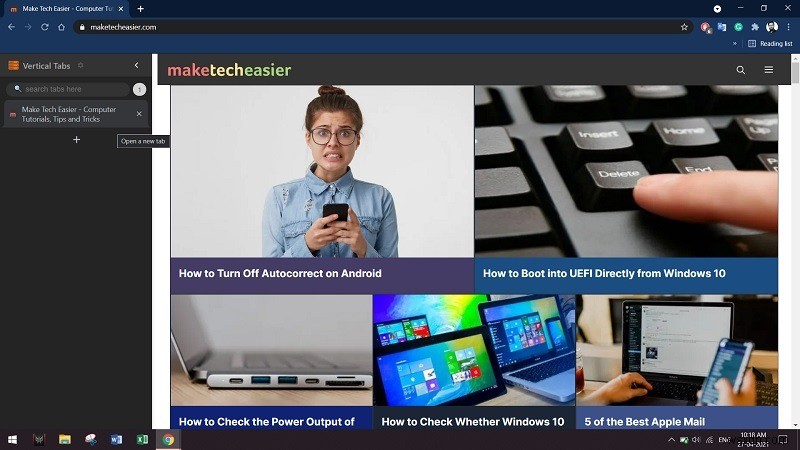
さらに、Vertical Tabs拡張機能は、非常に最小限でシンプルなユーザーインターフェースを備えており、Chromeウェブストアの他の拡張機能と比較して、アクションは実際には高速です。
この拡張機能の欠点としては、まず、新しいタブ、設定、履歴、ChromeウェブストアなどのChromeページでは機能しません。次に、おそらく最も厄介なのは、最小化するたびにこの拡張機能を有効にする必要があることです。
Firefoxで垂直タブを取得する
Firefoxの場合、実際には、垂直タブを取得するために使用できる拡張機能がいくつかあります。
1。ツリースタイルタブ
ツリースタイルタブは、垂直タブ機能の別の見方を提供します。親タブを設定し、その異なる子タブを設定することができます。結局、木の形の垂直タブができあがります。簡単にナビゲートできるようにタブの階層を作成できます。
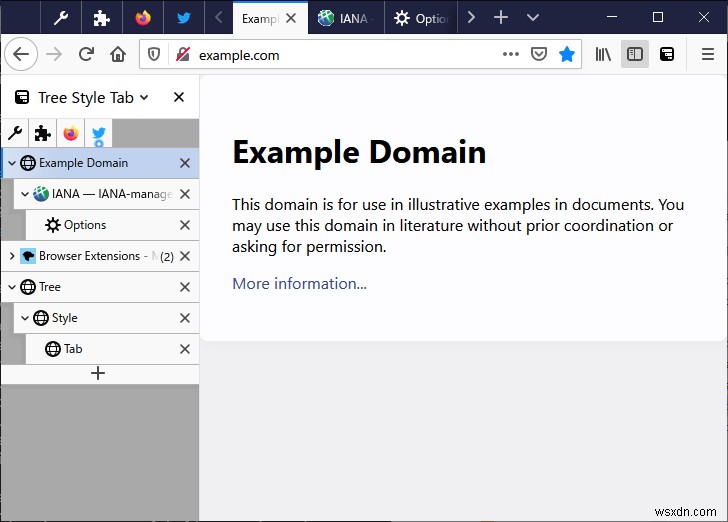
現在開いているタブから新しいタブを開くと、タブツリーで「子」タブとして自動的に編成されます。ユーザーは、「親」タブの下向き/上向きの三角形のボタンをクリックすることで、タブを簡単に展開または折りたたむことができます。
この拡張機能で見つけた欠点は1つだけです。タブのツリービューが少し混雑する可能性があります。それ以外は、気に入らないことは何もありません。
2。タブセンターリボーン
私が便利だと思う2番目のFirefox垂直タブ拡張機能はTabCenterRebornです。名前が示すように、Firefoxのタブメニューを実際に更新し、垂直タブを次のレベルに引き上げます。タブが垂直形式で表示されるだけでなく、Webページのサムネイルも表示されます。
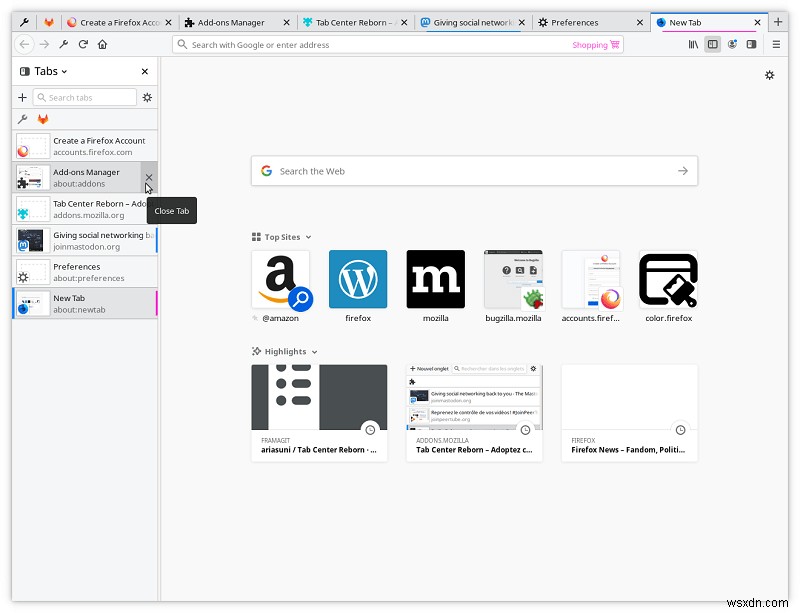
これにより、ユーザーはサムネイルを一目見れば、複数のタブ内をすばやく移動できます。 Firefox用に生まれ変わったタブセンターもブラウザのテーマに溶け込んでいます。この拡張機能で問題は発生しませんでした。これは、MicrosoftEdgeブラウザーで取得する垂直タブの価値のあるレプリカです。
まとめ
率直に言って、垂直タブ機能を本当に使用したいがMicrosoft Edgeでは使用したくない場合は、MozillaFirefoxで使用することをお勧めします。 Firefoxの垂直タブ拡張機能はより洗練されており、より多くのオプションを提供します。プライバシーを保護するために、これらのFirefoxアドオンもチェックすることを忘れないでください。
-
Firefox と Chrome でオフライン ブラウジングを有効にする方法
インターネットは、場所や時間に関係なく、あらゆる情報にアクセスできる人類最大のイノベーションです。どこにいても、インターネットは私たちを結びつけ、友人や家族とつながることができます。インターネットが私たちの生活の大きな部分を占めるようになったのも不思議ではありません。インターネットなしでは一日たりとも想像できないほどです. しかし、技術的な不具合や接続の問題により、インターネットにアクセスできない場合があります。このようなシナリオに対処するために、最も一般的な Web ブラウザーにはオフライン ブラウジング モードが用意されており、インターネットに接続せずにお気に入りの Web サイトにアクセ
-
Chrome と Firefox で WebRTC を無効にする方法
WebRTC は、API (アプリケーション プログラミング インターフェイス) を介して Web ブラウザーとのリアルタイム通信を提供するために使用される Web リアルタイム通信です。ピアツーピア通信により、Web ページ内でオーディオとビデオの機能が可能になり、必要がなくなります。プラグインの。この記事では、インターネットの使用中に WebRTC リークを防ぐ方法を学びます。 Firefox で WebRTC を無効にするアクションは、設定メニューを微調整することで手動で実装できます。 Chrome で WebRTC を無効にする手順についても説明しました。次の方法は、Windows P
